Microsoft Rewardsdan en fazla puan nasıl alınır ve kolay para kazanılır

Microsoft Rewards ile Windows, Xbox ve Mobile platformlarında nasıl en fazla puan kazanabileceğinizi öğrenin. Hemen başlayın!

Eğer bir öğenin ararken Arama Windows için yerel sonuçlar gösterecektir uygulamalar , dosyalar veya ayarlarla . Hiçbir şey çıkmazsa, Windows ayrıca Bing'deki arama sorgunuzla ilgili çevrimiçi öğeleri görüntüleyen yerleşik bir Bing aramasına sahiptir.
Çoğunlukla Google arama sonuçlarına bağlı olan bir dünyada, Bing arama entegrasyonu biraz zorlama ve can sıkıcı görünebilir. Bu, PC'nizin hem yerel hem de çevrimiçi olarak arama sonuçlarını görüntülemesi gerektiğinden iş yükünü iki katına çıkarır . Arama sonuçları sadece dağınık görünmekle kalmaz, aynı zamanda sonuçları gözden geçirmek de bir angarya haline gelir.
Windows 11 PC'nizde Bing'in kaldırılmasını tercih ediyorsanız , bu konuda yapabileceğiniz her şeyi burada bulabilirsiniz.
Kontrol edin: Bilinmesi Gereken En İyi Windows 11 Kısayolları
İçindekiler
Yöntem #01: Kayıt Defterinden Bing arama önerilerini devre dışı bırakın
Windows 10'da, Bing'in arama sonuçlarını görüntülemesini devre dışı bırakmak için basit bir geçiş vardı. Ancak bu özellik o zamandan beri kaldırıldı. Öyleyse, Bing arama önerilerini devre dışı bırakmak için doğrudan kayıt defterine geçelim. Bunun için öncelikle Win + RÇALIŞTIR iletişim kutusunu açmak için tuşuna basın , regedit yazın ve Enter'a basın.

Bu, Kayıt Defteri Düzenleyicisini açacaktır.
Yöntem #02: Arama Kutusu Önerilerini Devre Dışı Bırak
Bing arama önerilerini kapatmak için ince ayar yapmanız gereken birkaç kayıt defteri değeri vardır. İlki DisableSearchBox Recommendions değeridir.
Aşağıdaki yola gidin:
Computer\HKEY_CURRENT_USER\Software\Policies\Microsoft\Windows
Alternatif olarak, yukarıdaki yolu kopyalayabilir ve Kayıt Defteri Düzenleyicisi'nin adres çubuğuna yapıştırabilirsiniz.

Enter'a bas. Şimdi, sağ bölmede, boş alana sağ tıklayın ve New öğesini ve ardından DWORD (32-bit) value öğesini seçin .

Bu değeri DisableSearchBox Recommendions olarak adlandırın . Ardından çift tıklayın.

Değeri 1 olarak değiştirin . Ardından OK .

İlgili: Windows 11'de Duvar Kağıdı Nasıl Değiştirilir
Yöntem #03: Bing Aramayı Devre Dışı Bırak
Aşağıdaki yola gidin:
Computer\HKEY_CURRENT_USER\Software\Microsoft\Windows\CurrentVersion\Search
Alternatif olarak, yukarıdaki yolu kopyalayın ve Kayıt Defteri Düzenleyicisi'nin adres çubuğuna yapıştırın.

Ardından Enter'a basın. Sağ tarafta BingSearchEnabled göreceksiniz . Üzerine çift tıklayın.

Değeri 0 olarak değiştirin , ardından Tamam'a tıklayın .

Yöntem #04: Cortana Onayını Devre Dışı Bırak
Son olarak, aynı anahtar klasöründe bir CortanaConsent DWORD değeri göreceksiniz . Üzerine çift tıklayın.

İçin değerini değiştirin 0 , ardından OK .

Tüm bu değişiklikleri yaptıktan sonra bilgisayarınızı yeniden başlatın ve artık Bing arama sonuçlarını görmezsiniz.
Yöntem #05: Grup İlkesi Düzenleyicisi aracılığıyla Bing arama sonuçlarını kaldırın
Bing'i Kayıt Defteri'nden devre dışı bırakmanın yanı sıra, Grup İlkesi Düzenleyicisi'nden de kaldırmanız gerekebilir. Bu konuda nasıl gidileceği aşağıda açıklanmıştır:
Win + RÇALIŞTIR iletişim kutusunu açmak için basın , gpedit.msc yazın ve Enter'a basın.

Bu, Yerel Grup İlkesi Düzenleyicisini açacaktır. Şimdi Bilgisayar Yapılandırması > Yönetim Şablonları > Windows Bileşenleri > Ara seçeneğine gidin .

Web aramasına izin verme üzerine çift tıklayın .

Seçin Etkin , ardından OK .
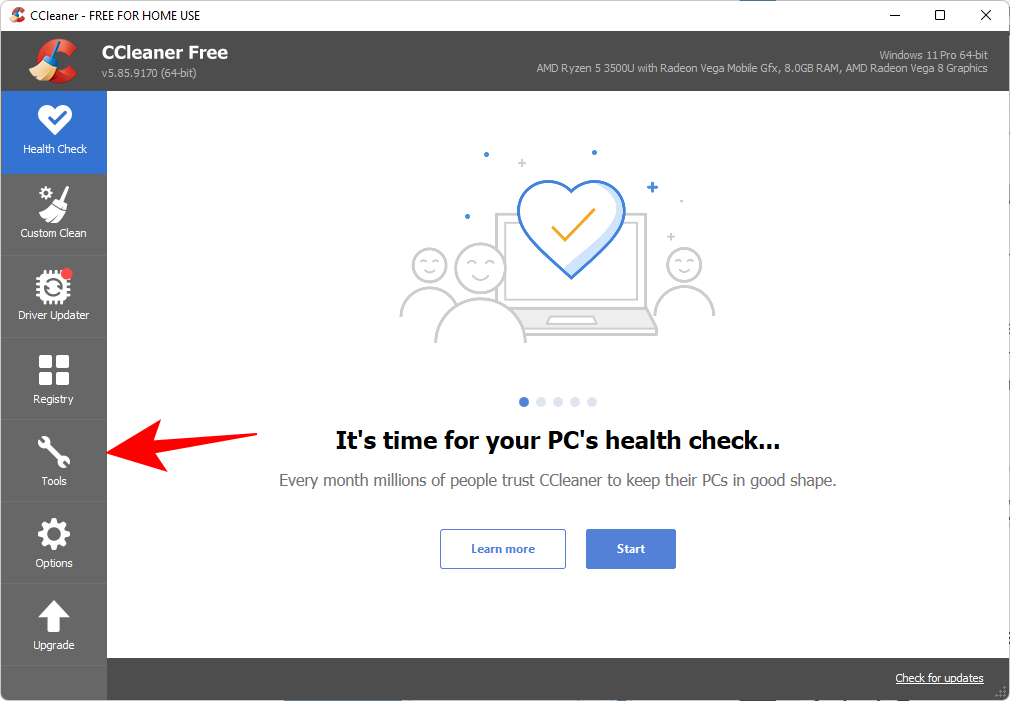
Ardından , Web'de arama yapma veya Arama'da web sonuçlarını görüntüleme üzerine çift tıklayın .

Seçin Etkin , ardından OK .

Değişikliklerin etkili olması için bilgisayarı yeniden başlatmanız gerekecek. Şimdi Başlat menüsünde bir şey ararsanız, Bing'den herhangi bir sonuç alamazsınız.

Yöntem #06: Bing'i tarayıcılardan kaldırın
Bilgisayarınızı Bing'den derinlemesine temizlemek için tüm izlerini tarayıcılarınızdan kaldırmanız gerekir. İşte Bing'i nasıl kaldıracağınız…
1. Kenardan
Microsoft Edge'i açın, ardından sağ üst köşedeki üç nokta simgesine (üç nokta) tıklayın.

Ayarlar 'ı tıklayın .

Sol panelden Gizlilik, arama ve hizmetler'i seçin .

Ardından “Hizmetler” altında aşağı kaydırın ve Adres çubuğunu seçin ve arayın .

Adres çubuğunda kullanılan Arama motoru'nun yanındaki açılır menüyü tıklayın .

Başka bir arama motoru seçin (örneğin Google).
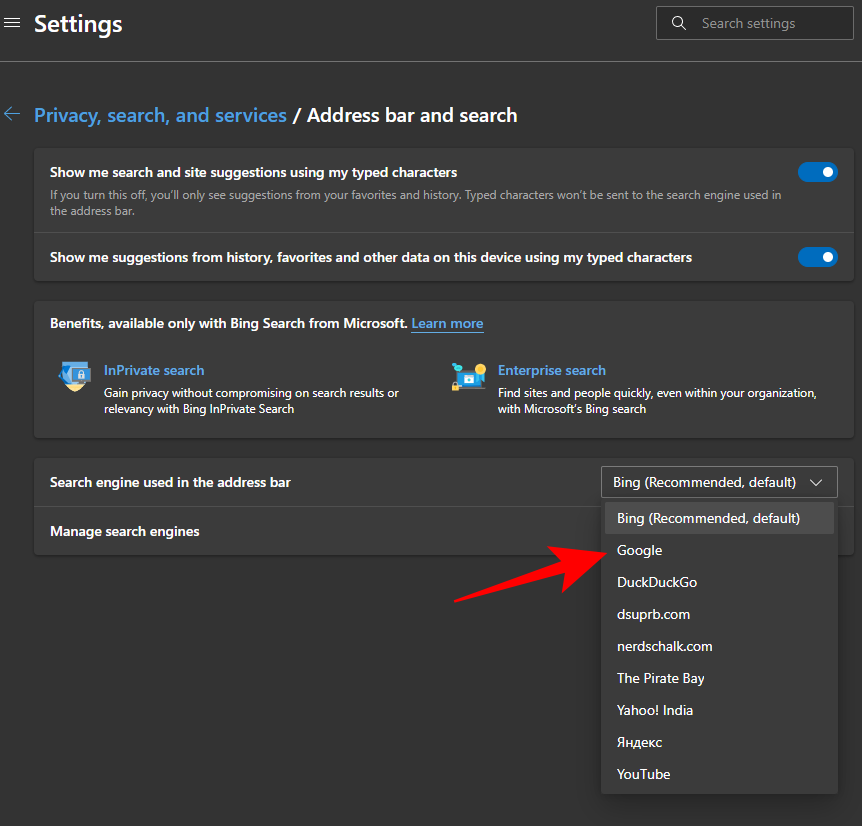
Şimdi Arama motorlarını yönet'i tıklayın .

Bing'in URL'sinin yanındaki üç nokta simgesine (üç nokta) tıklayın.

Kaldır 'ı tıklayın .

Ve bu kadar!
2. Chrome'dan
Google Chrome'u açın ve sağ üst köşedeki dikey üç nokta simgesine (üç nokta) tıklayın.

Ayarlar 'a tıklayın .

"Arama motoru"na ilerleyin ve Arama motorlarını yönet 'i tıklayın .

Bing'in yanındaki üç noktayı tıklayın.

Listeden kaldır'ı tıklayın .

Ve bununla ilgili! Artık Bing'i Google Chrome'dan kaldırdınız.
Windows 11 aramasında Bing'i devre dışı bırakmalı mısınız?
Windows 11'de Bing'i devre dışı bırakmanın birkaç avantajı vardır. İlk olarak ve daha pratik olarak, Bing'i kaldırmak, bilgisayarınızın bir Başlangıç menüsü.
Başlat menüsü aramasını karmaşıklaştıran Bing arama sonuçları olmadan, elde ettiğiniz sonuçlar daha uygun ve daha düzenli olur. Bunun hayranıysanız, kesinlikle devam edin ve Bing'i devre dışı bırakın. Ancak, bir şeyleri doğrudan Başlat menüsü aramasından aramanın rahatlığını seviyorsanız, henüz Bing'i bırakmak istemezsiniz.
Durum ne olursa olsun, umarız bu kılavuzu Windows 11'den Bing'i kaldırma veya devre dışı bırakma konusunda faydalı bulmuşsunuzdur.
İLİŞKİLİ
Microsoft Rewards ile Windows, Xbox ve Mobile platformlarında nasıl en fazla puan kazanabileceğinizi öğrenin. Hemen başlayın!
Bugün size gizliliğinizi nasıl kontrol edebileceğinizi ve Bing arama geçmişinizi ve Microsoft Edge Geçmişinizi nasıl temizleyebileceğinizi gösterin.
Windows 10, özellikle iş ağları ve sunucuları için tasarlanmış bir dizi "İsteğe Bağlı Özellik" içerir. İşte Windows 10 İsteğe bağlı özelliklerin nasıl kullanılacağı ve bunların nasıl etkinleştirileceği konusunda güncel bir rehber.
Windows 10
Monitörünüz doğru renkleri göstermiyorsa, Windows 10
Windows 10
Bluetooth düzgün çalışmıyorsa ve cihazlar bağlanamıyorsa, Windows 10
Windows 10
Windows 11
Windows 11 görev çubuğu konumunuzu ve renginizi değiştirmek için Ayarlara gidin, Kişiselleştirmeyi seçin ve ardından Görev Çubuğuna gidin.
Hiç Microsoft Windows'ta önceden yüklenmiş sürücüler listesine kendi sürücülerinizi eklemek istiyorsunuz. Bu adımlarla kolaylıkla yapabilirsiniz.
Stable Diffusion sahneye çıktı ve sanatçıları, programcıları ve yaratıcılık kıvılcımına sahip herkesi büyüledi. Bu açık kaynaklı metinden resme yapay zeka









